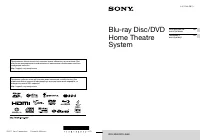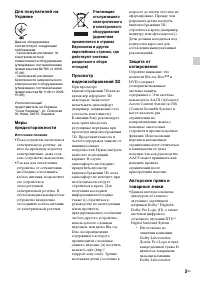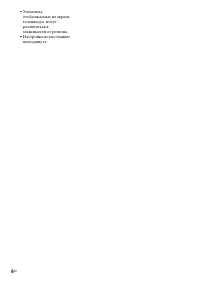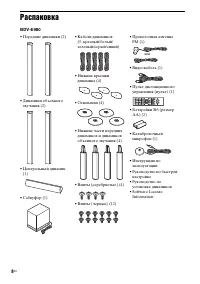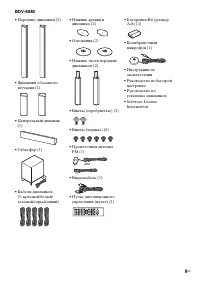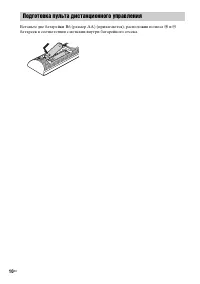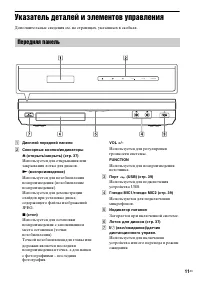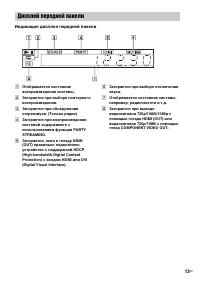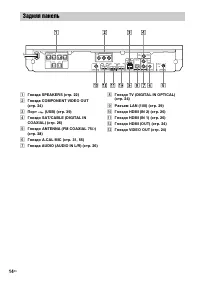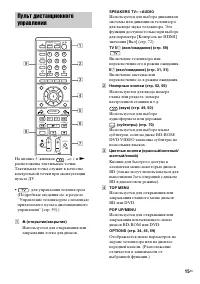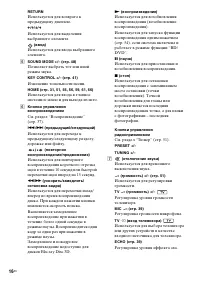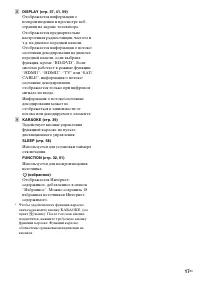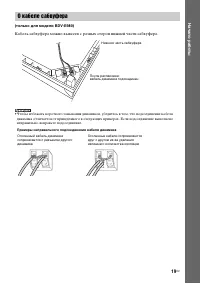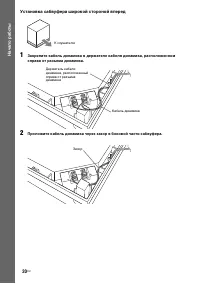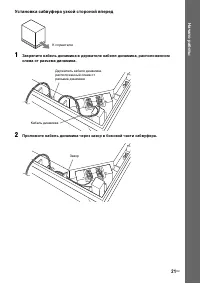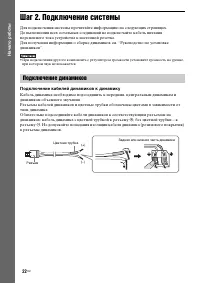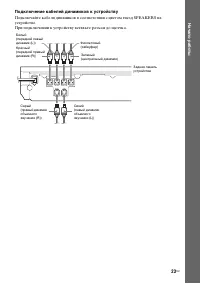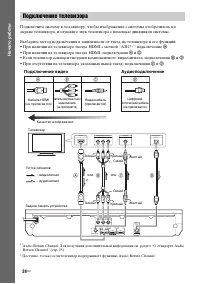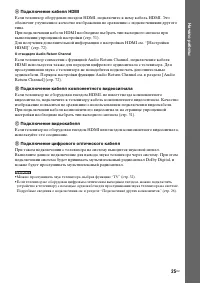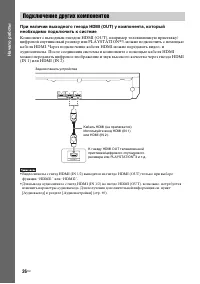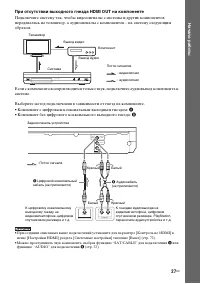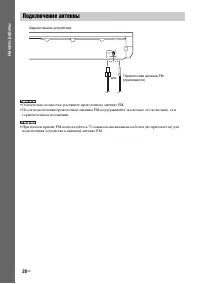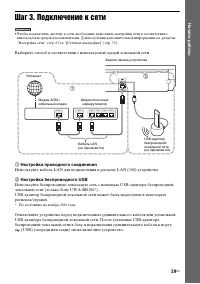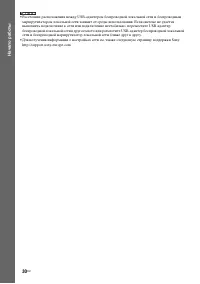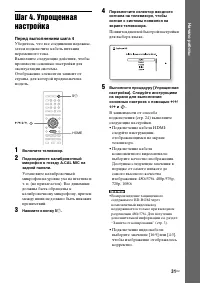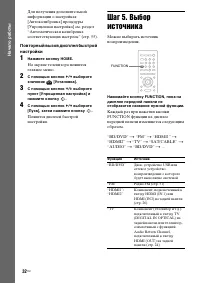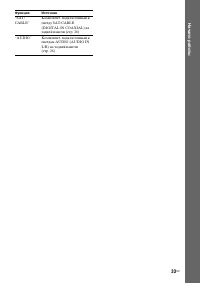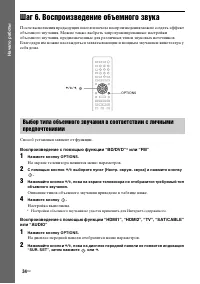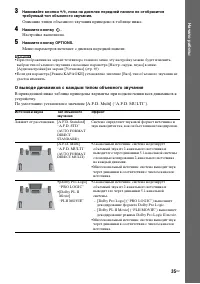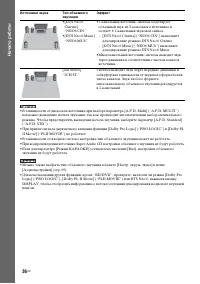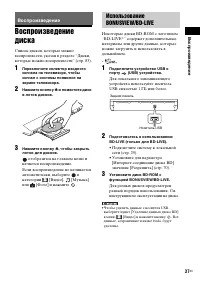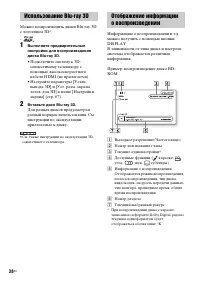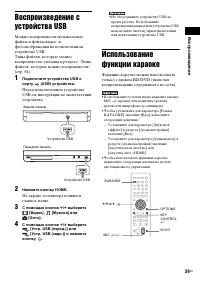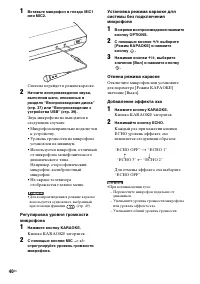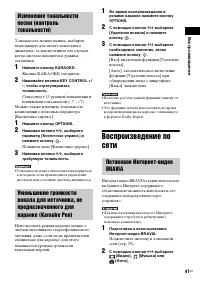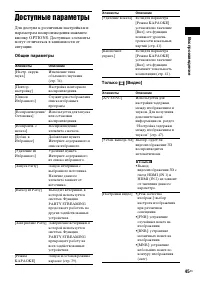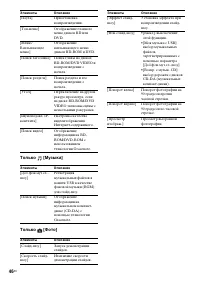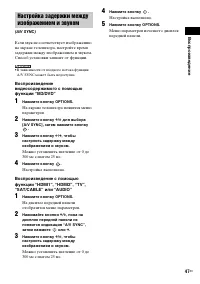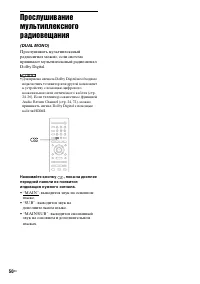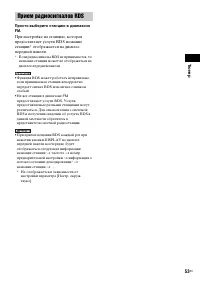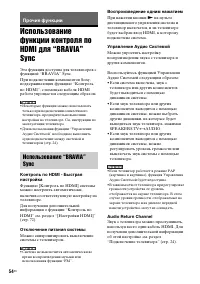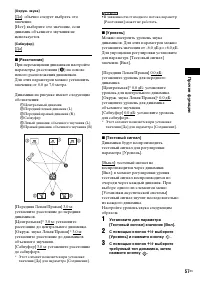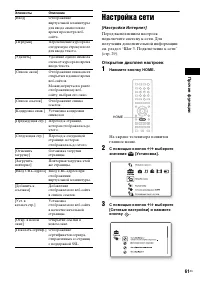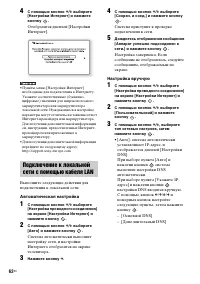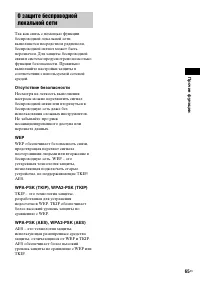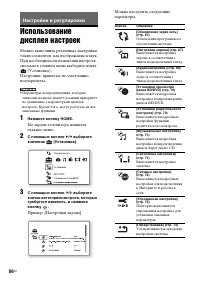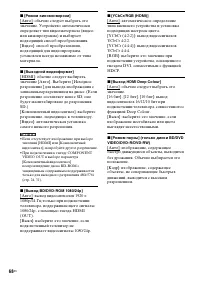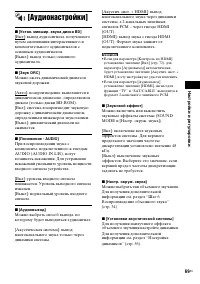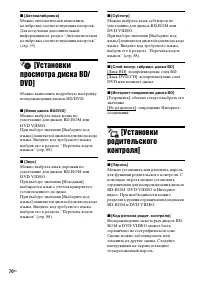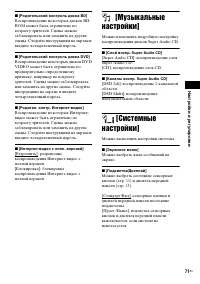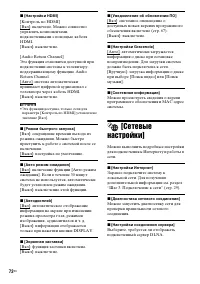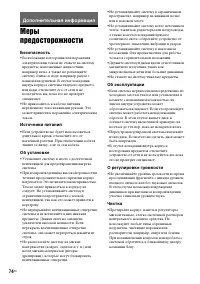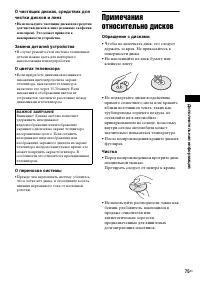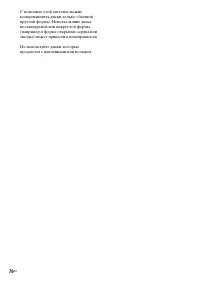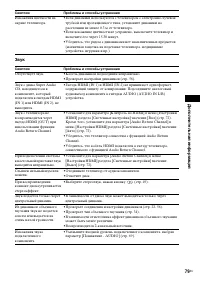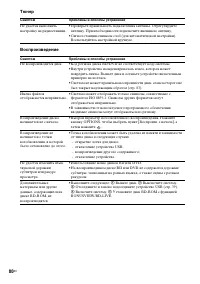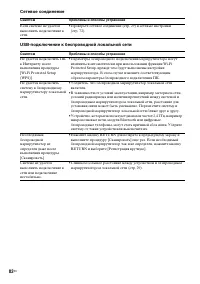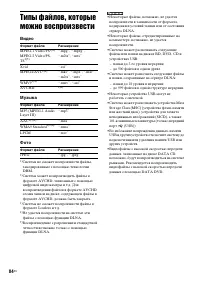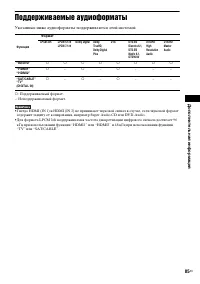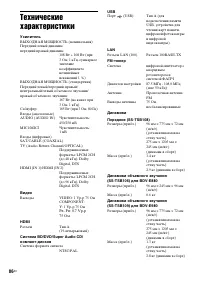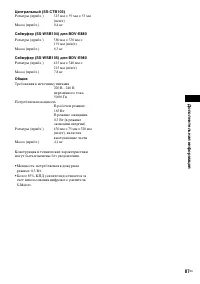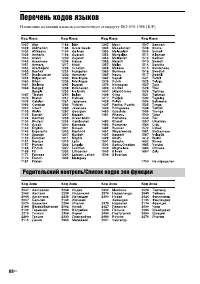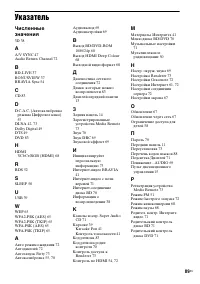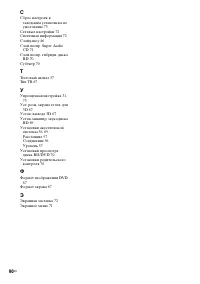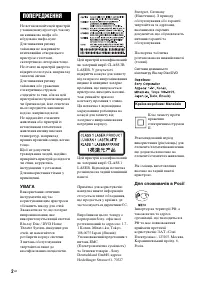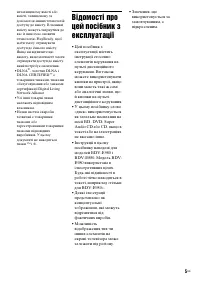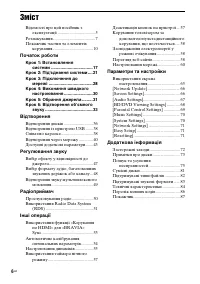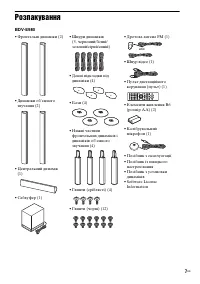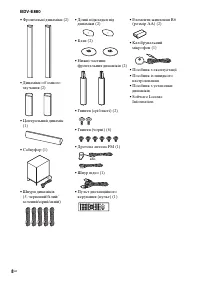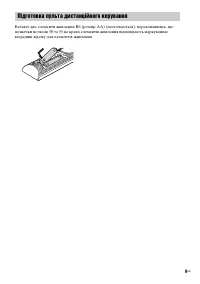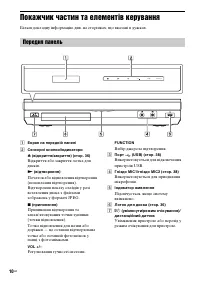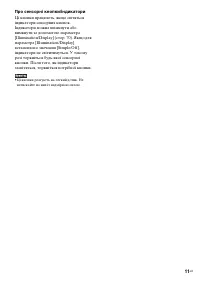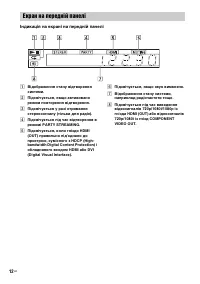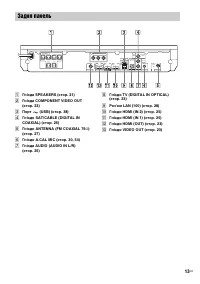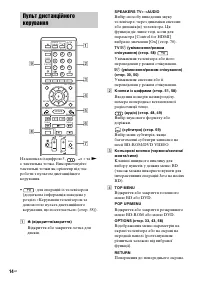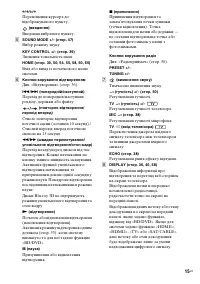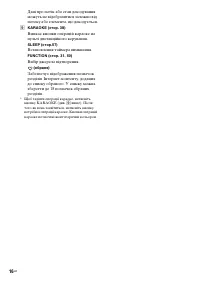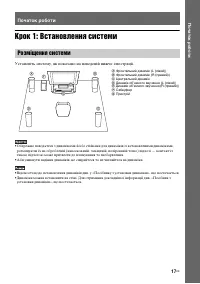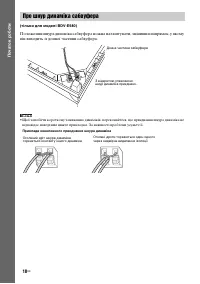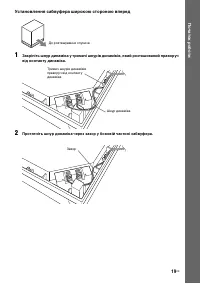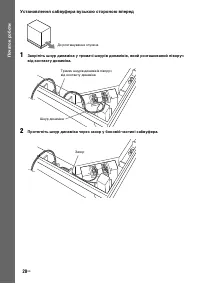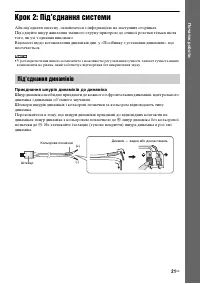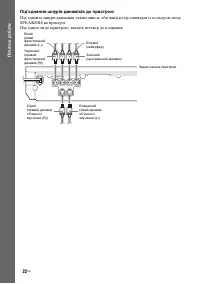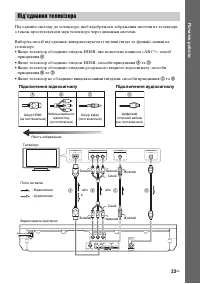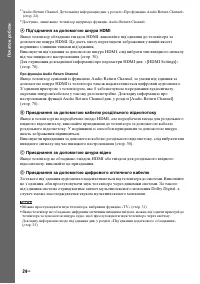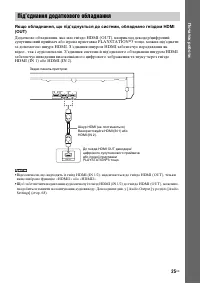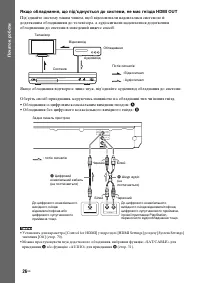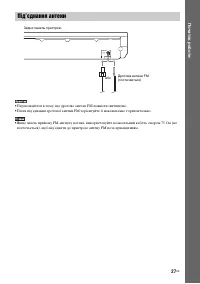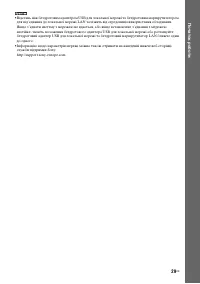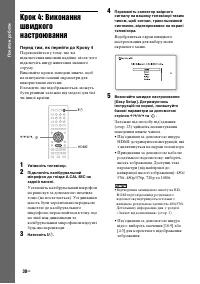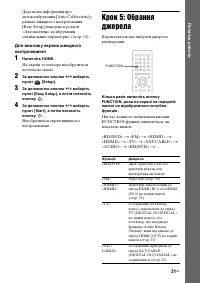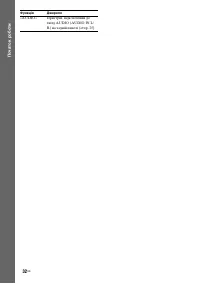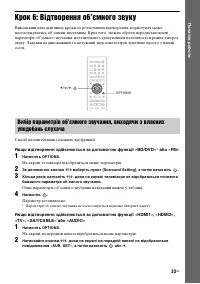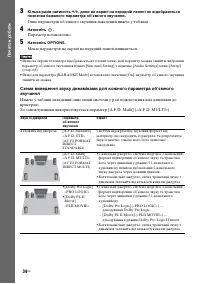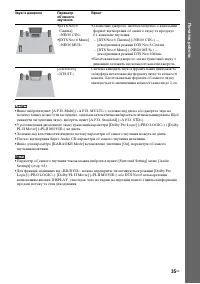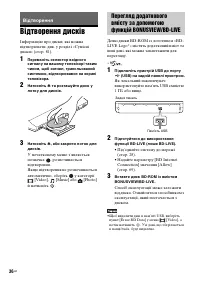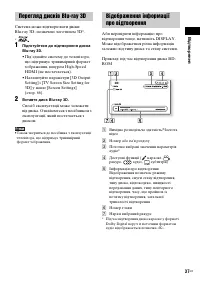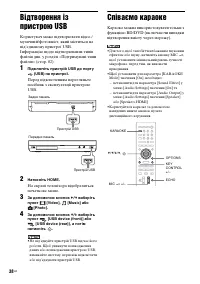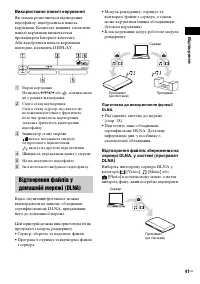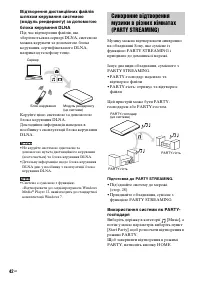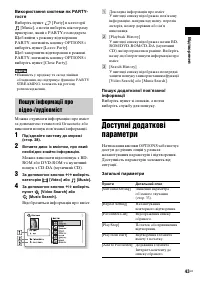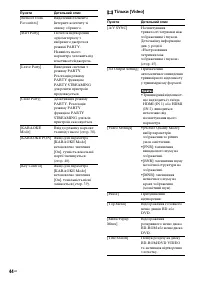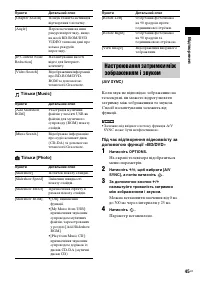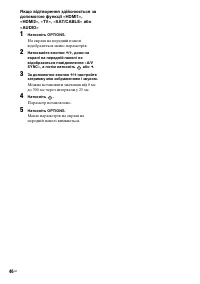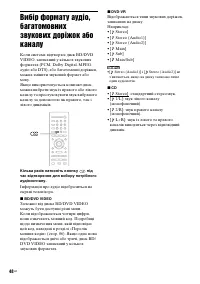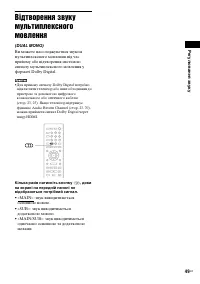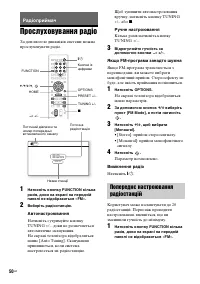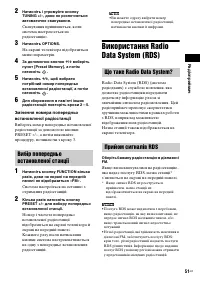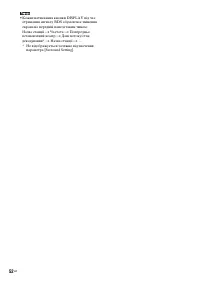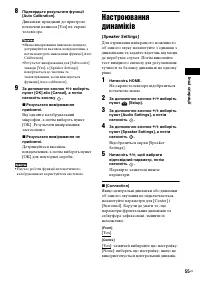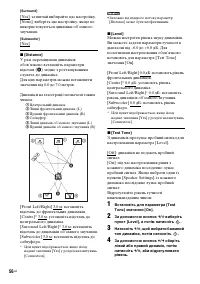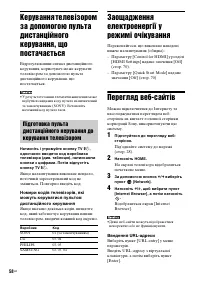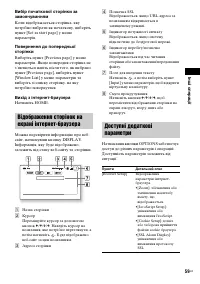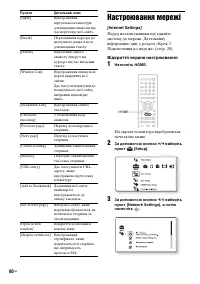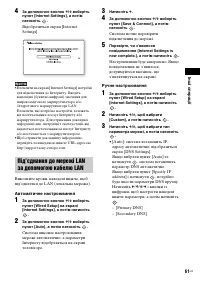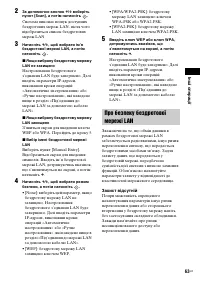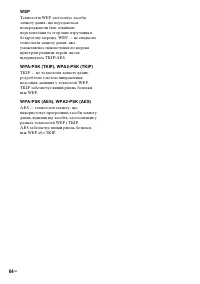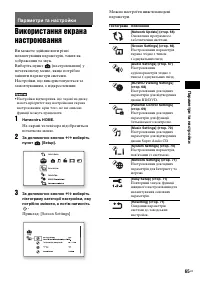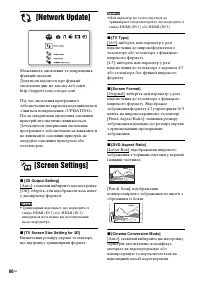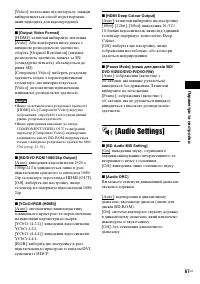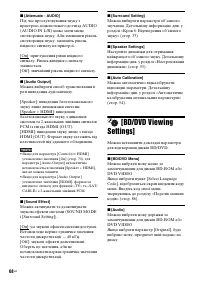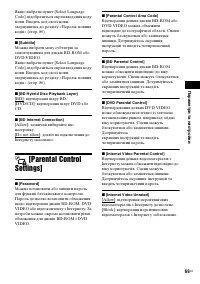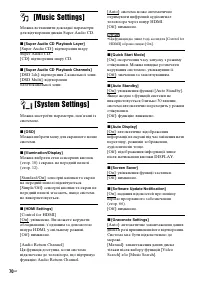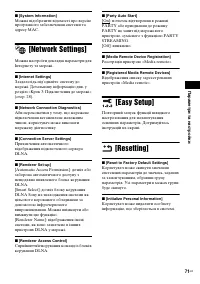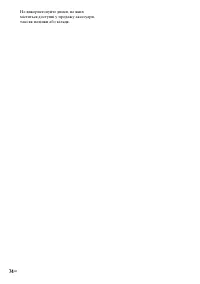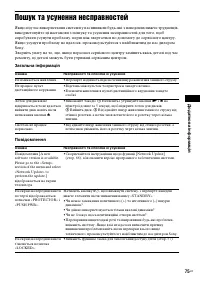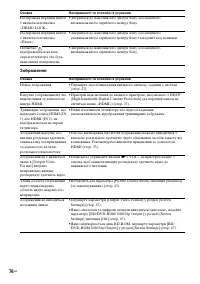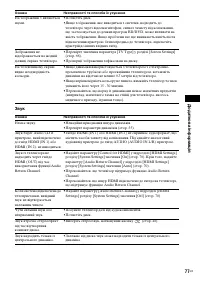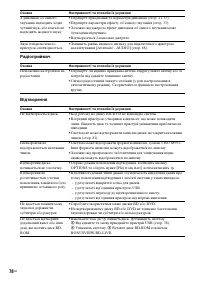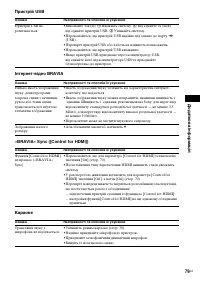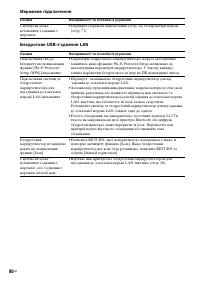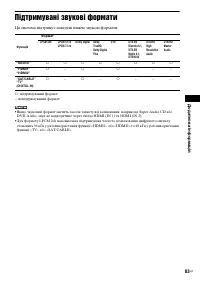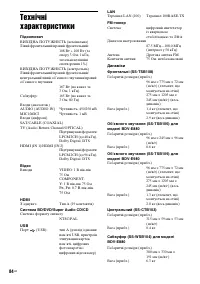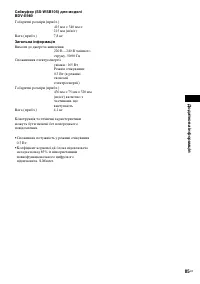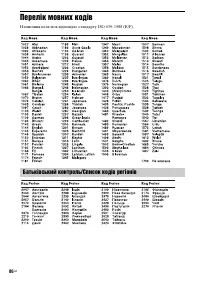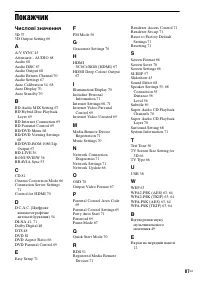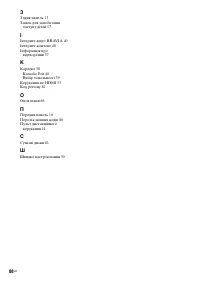Страница 2 - ОСТОРОЖНО; ПРЕДУПРЕЖДЕНИЕ
2 RU Не устанавливайте устройство в тесном пространстве, например на книжной полке или в стенном шкафу.Во избежание возникновения пожара не накрывайте вентиляционные отверстия устройства газетами, скатертями, шторами и т. д. Не ставьте на устройство источники открытого огня, например зажженные свечи...
Страница 5 - • Указания в этих
5 RU интеллектуальной собственности, в том числе содержимого, охраняемого авторским правом. В этом устройстве технология PlayReady используется для доступа содержимому, защищенному с помощью PlayReady, и/или содержимому, защищенному с помощью WMDRM. Если ограничения на использование содержимого не у...
Страница 7 - Содержание
7 RU Содержание Об этих инструкциях по эксплуатации ................................. 5 Распаковка ........................................... 8Указатель деталей и элементов управления ................................... 11 Начало работы Шаг 1. Установка системы ........ 18Шаг 2. Подключение системы...
Страница 8 - Распаковка
8 RU Распаковка BDV-E980 • Передние динамики (2) • Динамики объемного звучания (2) • Центральный динамик (1) • Сабвуфер (1) • Кабели динамиков (5, красный/белый/зеленый/серый/синий) • Нижние крышки динамика (4) • Основания (4) • Нижние части передних динамиков и динамиков объемного звучания (4) • Ви...
Страница 10 - батареек в соответствии с метками внутри батарейного отсека.; Подготовка пульта дистанционного управления
10 RU Вставьте две батарейки R6 (размер AA) (прилагаются), расположив полюса 3 и # батареек в соответствии с метками внутри батарейного отсека. Подготовка пульта дистанционного управления
Страница 11 - Указатель деталей и элементов управления; Дополнительные сведения см. на страницах, указанных в скобках.; Передняя панель
11 RU Указатель деталей и элементов управления Дополнительные сведения см. на страницах, указанных в скобках. A Дисплей передней панели B Сенсорные кнопки/индикаторы Z (открыть/закрыть) (стр. 37) Используется для открывания или закрывания лотка для дисков. N (воспроизведение) Используется для возобн...
Страница 12 - О сенсорных кнопках/индикаторах
12 RU О сенсорных кнопках/индикаторах Эти кнопки работают, когда горят индикаторы сенсорных кнопок.Индикаторы можно включить или выключить, настроив параметр [Подсветка/Дисплей] (стр. 71). Если для параметра [Подсветка/Дисплей] будет установлено значение [Прост./Выкл], индикаторы будут выключены. В ...
Страница 13 - Индикация дисплея передней панели; Дисплей передней панели
13 RU Индикация дисплея передней панели A Отображается состояние воспроизведения системы. B Загорается при выборе повторного воспроизведения. C Загорается при обнаружении стереозвука. (Только радио) D Загорается при воспроизведении системой содержимого с использованием функции PARTY STREAMING. E Заг...
Страница 18 - Шаг 1. Установка системы; Устанавливайте систему в соответствии с рисунком ниже.; Начало работы; Размещение системы
18 RU На ч а ло р а боты Шаг 1. Установка системы Устанавливайте систему в соответствии с рисунком ниже. • Соблюдайте осторожность при размещении динамиков и (или) подставок под динамики, подсоединенных к динамикам, на полах, которые обработаны особым образом (натертых воском, пропитанных маслом, по...
Страница 19 - О кабеле сабвуфера
19 RU Н а чал о раб о ты (только для модели BDV-E980) Кабель сабвуфера можно вывести с разных сторон нижней части сабвуфера. • Чтобы избежать короткого замыкания динамиков, убедитесь в том, что подсоединение кабеля динамика отличается от приведенного в следующих примерах. Если подсоединение выполнен...
Страница 20 - Проложите кабель динамика через зазор в боковой части сабвуфера.
20 RU На ч а ло р а боты Установка сабвуфера широкой стороной вперед 1 Закрепите кабель динамика в держателе кабеля динамика, расположенном справа от разъема динамика. 2 Проложите кабель динамика через зазор в боковой части сабвуфера. К слушателю Кабель динамика Держатель кабеля динамика, расположен...
Страница 22 - Шаг 2. Подключение системы; Подключение кабелей динамиков к динамику; без цветной трубки – к; Подключение динамиков
22 RU На ч а ло р а боты Шаг 2. Подключение системы Для подключения системы прочитайте информацию на следующих страницах.До выполнения всех остальных соединений не подключайте кабель питания переменного тока устройства к настенной розетке.Для получения информации о сборке динамиков см. “Руководство ...
Страница 24 - • При наличии на телевизоре гнезда HDMI: подключения; Подключение телевизора; Подключение видео
24 RU На ч а ло р а боты Подключите систему к телевизору, чтобы изображение с системы отобразилось на экране телевизора, и слушайте звук телевизора с помощью динамиков системы. Выберите метод подключения в зависимости от гнезд на телевизоре и его функций.• При наличии на телевизоре гнезда HDMI с мет...
Страница 25 - Подключение кабеля компонентного видеосигнала
25 RU Н а чал о раб о ты A Подключение кабеля HDMI Если телевизор оборудован гнездом HDMI, подключите к нему кабель HDMI. Это обеспечит улучшенное качество изображения по сравнению с подключениями другого типа.При подключении кабеля HDMI необходимо выбрать тип выходного сигнала при выполнении упроще...
Страница 26 - , можно подключить с помощью; Подключение других компонентов
26 RU На ч а ло р а боты При наличии выходного гнезда HDMI (OUT) у компонента, который необходимо подключить к системе Компонент с выходным гнездом HDMI (OUT), например телевизионную приставку/цифровой спутниковый ресивер или PLAYSTATION ® 3, можно подключить с помощью кабеля HDMI. Через подключение...
Страница 27 - • Компонент без цифрового коаксиального выходного гнезда:
27 RU Н а чал о раб о ты При отсутствии выходного гнезда HDMI OUT на компоненте Подключите систему так, чтобы видеосигналы с системы и других компонентов передавались на телевизор, а аудиосигналы с компонентов – на систему следующим образом. Если с компонента воспроизводится только звук, подключите ...
Страница 28 - Подключение антенны
28 RU На ч а ло р а боты • Обязательно полностью растяните проволочную антенну FM.• После подключения проволочной антенны FM поддерживайте, насколько это возможно, ее в горизонтальном положении. • При плохом приеме FM воспользуйтесь 75-омным коаксиальным кабелем (не прилагается) для подключения устр...
Страница 29 - Шаг 3. Подключение к сети; Настройка проводного соединения
29 RU Н а чал о раб о ты Шаг 3. Подключение к сети • Чтобы подключить систему к сети, необходимо выполнить настройки сети в соответствии с используемой средой и компонентами. Для получения дополнительной информации см. разделы “Настройка сети” (стр. 61) и “[Сетевые настройки]” (стр. 72). Выберите сп...
Страница 31 - Нажмите кнопку; • Подключение видеокабеля:
31 RU Н а чал о раб о ты Шаг 4. Упрощенная настройка Перед выполнением шага 4 Убедитесь, что все соединения надежны, затем подключите кабель питания переменного тока.Выполните следующие действия, чтобы произвести основные настройки для эксплуатации системы.Отображение элементов зависит от страны, дл...
Страница 32 - “FM”
32 RU На ч а ло р а боты Для получения дополнительной информации о настройках [Автокалибровка] процедуры [Упрощенная настройка] см. раздел “Автоматическая калибровка соответствующих настроек” (стр. 55). Повторный вызов дисплея быстрой настройки 1 Нажмите кнопку HOME. На экране телевизора появится гл...
Страница 34 - Шаг 6. Воспроизведение объемного звука; Способ установки зависит от функции.; Воспроизведение с помощью функции “BD/DVD”; На экране телевизора появится меню параметров.
34 RU На ч а ло р а боты Шаг 6. Воспроизведение объемного звука После выполнения предыдущих шагов и начала воспроизведения можно создать эффект объемного звучания. Можно также выбрать запрограммированные настройки объемного звучания, предназначенные для различных типов звуковых источников. Благодаря...
Страница 35 - Нажимайте кнопки; О выводе динамиков с каждым типом объемного звучания
35 RU Н а чал о раб о ты 3 Нажимайте кнопки X / x , пока на дисплее передней панели не отобразится требуемый тип объемного звучания. Описание типов объемного звучания приведено в таблице ниже. 4 Нажмите кнопку . Настройка выполнена. 5 Нажмите кнопку OPTIONS. Меню параметров исчезнет с дисплея передн...
Страница 37 - Воспроизведение
Вос прои з веден и е 37 RU Воспроизведение диска Список дисков, которые можно воспроизвести, указан в разделе “Диски, которые можно воспроизвести” (стр. 83). 1 Переключите селектор входного сигнала на телевизоре, чтобы сигнал с системы появился на экране телевизора. 2 Нажмите кнопку Z и поместите ди...
Страница 38 - • Подключите систему к 3D-; Выходное разрешение/Частота видео; Использование Blu-ray 3D
38 RU Можно воспроизводить диски Blu-ray 3D с логотипом 3D*. * 1 Выполните предварительные настройки для воспроизведения диска Blu-ray 3D. • Подключите систему к 3D- совместимому телевизору с помощью высокоскоростного кабеля HDMI (не прилагается). • Настройте параметры [Устан. вывода 3D] и [Уст. раз...
Страница 39 - С помощью кнопок
Вос прои з веден и е 39 RU Воспроизведение с устройства USB Можно воспроизвести музыкальные файлы и файлы видео- и фотоизображения на подключенном устройстве USB.Типы файлов, которые можно воспроизвести, указаны в разделе “Типы файлов, которые можно воспроизвести” (стр. 84). 1 Подключите устройство ...
Страница 41 - Кнопка KARAOKE загорится.
Вос прои з веден и е 41 RU Тональность можно менять, выбирая подходящую для своего вокального диапазона, за исключением тех случаев, когда система находится в режиме остановки. 1 Нажмите кнопку KARAOKE. Кнопка KARAOKE загорится. 2 Нажимайте кнопки KEY CONTROL +/–, чтобы отрегулировать тональность. С...
Страница 42 - Использование панели управления; Индикатор состояния сети
42 RU 3 С помощью кнопок X / x выберите значок поставщика Интернет-содержимого и нажмите кнопку . Если не получен список Интернет-содержимого, он будет отображаться в качестве исходного или нового значка. Использование панели управления Панель управления отобразится при начале воспроизведения видеоф...
Страница 43 - Выберите значок сервера DLNA в пункте; воспроизведение файлов
Вос прои з веден и е 43 RU Воспроизведение файлов, сохраненных на сервере DLNA, через систему (проигрыватель DLNA) Выберите значок сервера DLNA в пункте [Видео], [Музыка], [Фото] домашнего меню, затем выберите файл, который требуется воспроизвести. Воспроизведение удаленных файлов при управлении сис...
Страница 45 - Доступные параметры; Общие параметры
Вос прои з веден и е 45 RU Доступные параметры Для доступа к различным настройкам и параметрам воспроизведения нажмите кнопку OPTIONS. Доступные элементы могут отличаться в зависимости от ситуации. Общие параметры Только [Видео] Элементы Описание [Настр. окруж. звука] Изменение типа объемного звучан...
Страница 48 - Настройка звука
48 RU Выбор эффекта в соответствии с источником Для просмотра фильма или прослушивания музыки можно подобрать подходящий звуковой режим. Нажимайте кнопку SOUND MODE +/– во время воспроизведения, пока индикация нужного режима не появится на дисплее передней панели. • “AUTO”: система автоматически уст...
Страница 49 - Нажимая кнопку
Нас т ройка зв ука 49 RU Выбор аудиоформата, многоязычных звуковых дорожек или канала При воспроизведении на системе диска BD/DVD VIDEO, записанного в нескольких аудиоформатах (PCM, Dolby Digital, MPEG audio или DTS) или с несколькими языками, можно изменить аудиоформат или язык.При воспроизведении ...
Страница 50 - Нажимайте кнопку
50 RU Прослушивание мультиплексного радиовещания (DUAL MONO) Прослушивать мультиплексный радиосигнал можно, если система принимает мультиплексный радиосигнал Dolby Digital. • Для приема сигнала Dolby Digital необходимо подключить телевизор или другой компонент к устройству с помощью цифрового коакси...
Страница 51 - Прослушивание радио; Автоматическая настройка; стереофоническом режиме.; Отключение радио; Нажмите; Тюнер
Тю нер 51 RU Прослушивание радио Можно выводить звук радиовещания с помощью системных динамиков. 1 Нажимайте кнопку FUNCTION, пока на дисплее передней панели не появится индикация “FM”. 2 Выберите радиостанцию. Автоматическая настройка Нажмите и удерживайте кнопку TUNING +/–, пока не начнется автопо...
Страница 53 - Прием радиосигналов RDS
Тю нер 53 RU Просто выберите станцию в диапазоне FM. При настройке на станцию, которая предоставляет услуги RDS название станции* отображается на дисплее передней панели. * Если радиосигналы RDS не принимаются, то название станции может не отображаться на дисплее передней панели. • Функция RDS может...
Страница 54 - Отключение питания системы; Воспроизведение одним нажатием; При нажатии кнопки; Управление Аудио Системой; • Если звук телевизора или других; Audio Return Channel; Прочие функции
54 RU Использование функции контроля по HDMI для “BRAVIA” Sync Эта функция доступна для телевизоров с функцией “BRAVIA” Sync.При подключении компонентов Sony, поддерживающих функцию “Контроль по HDMI”, с помощью кабеля HDMI работа упрощается следующим образом. • Некоторые функции можно использовать ...
Страница 56 - Настройка динамиков
56 RU 8 Подтвердите результаты функции [Автокалибровка]. Для динамиков, подключенных к устройству, установлено значение [Да]. • Если провести замер не удалось, выполните указания, содержащиеся в сообщении, а затем повторите выполнение функции [Автокалибровка]. • Измерение для параметра [Сабвуфер] вс...
Страница 57 - Прочие
Прочие фу нкции 57 RU [Окруж. звука] [Да]: обычно следует выбрать это значение.[Нет]: выберите это значение, если динамик объемного звучания не используется. [Сабвуфер] [Да] x [Расстояние] При перемещении динамиков настройте параметры расстояния ( A ) на основе нового расположения динамиков.Для этих...
Страница 58 - Проверка оставшегося времени; Нажмите кнопку SLEEP один раз.; Изменение оставшегося времени; Кнопки на корпусе устройства (кроме
58 RU 4 Выберите левый или правый динамик с помощью кнопки C / c , затем нажмите X / x , чтобы изменить уровень. 5 Нажмите кнопку . 6 Повторите шаги с 3 по 5. 7 Нажмите кнопку RETURN. Произойдет возврат к предыдущему дисплею системы. 8 Нажимая кнопку X / x , выберите [Тестовый сигнал], затем нажмите...
Страница 59 - – Для параметра [Режим быстрого
Прочие фу нкции 59 RU Управление телевизором с помощью прилагаемого пульта дистанционного управления Телевизором можно управлять с помощью прилагаемого пульта дистанционного управления, настроив сигнал дистанционного управления. • При замене батареек в пульте дистанционного управления для кодового н...
Страница 60 - Название страницы; Дисплей Интернет-браузера
60 RU Ввод URL-адреса В меню параметров выберите пункт [Ввод URL-адреса].Введите URL-адрес с помощью виртуальной клавиатуры и выберите [Enter]. Установка начальной страницы по умолчанию Во время отображения страницы, которую требуется установить, в меню параметров выберите [Уст. в кач.нач.стр.]. Воз...
Страница 61 - Настройка сети; Открытие дисплея настроек
Прочие фу нкции 61 RU Настройка сети [Настройки Интернет] Перед выполнением настроек подключите систему к сети. Для получения дополнительной информации см. раздел “Шаг 3. Подключение к сети” (стр. 29). Открытие дисплея настроек 1 Нажмите кнопку HOME. На экране телевизора появится главное меню. 2 С п...
Страница 62 - система
62 RU 4 С помощью кнопок X / x выберите [Настройки Интернет] и нажмите кнопку . Отобразится дисплей [Настройки Интернет]. • Пункты меню [Настройки Интернет] необходимы для подключения к Интернету. Укажите соответственные (буквенно-цифровые) значения для широкополосного маршрутизатора или маршрутизат...
Страница 64 - сеть защищена ключом WEP.
64 RU Если беспроводной маршрутизатор не поддерживает функцию WPS 1 С помощью кнопок X / x выберите [Настройка беспроводного USB] на экране [Настройки Интернет] и нажмите кнопку . 2 С помощью кнопок X / x выберите [Сканировать] и нажмите кнопку . Система выполнит поиск доступных беспроводных локальн...
Страница 66 - Настройки и регулировки
66 RU Использование дисплея настроек Можно выполнить различные настройки таких элементов, как изображение и звук.При необходимости изменения настроек системы в главном меню выберите пункт (Установка). Настройки, принятые по умолчанию, подчеркнуты. • Параметры воспроизведения, которые записаны на дис...
Страница 71 - Можно выполнить настройки системы.
Настройки и ре гу лиро вки 71 RU x [Родительский контроль диска BD] Воспроизведение некоторых дисков BD-ROM может быть ограничено по возрасту зрителей. Сцены можно заблокировать или заменить на другие сцены. Следуйте инструкциям на экране и введите четырехзначный пароль. x [Родительский контроль дис...
Страница 73 - [Регистрация устройства Media
Настройки и ре гу лиро вки 73 RU x [Настройка Renderer] [Автоматич. разрешение на доступ]: настройка автоматического доступа с нового обнаруженного контроллера DLNA.[Интеллектуальный выбор]: позволяет контроллеру DLNA Sony находить систему и управлять ей с помощью инфракрасного луча. Можно включить ...
Страница 74 - Дополнительная информация
74 RU Меры предосторожности Безопасность • Во избежание возгорания или поражения электрическим током не ставьте на систему предметы, наполненные жидкостями, например вазы, а также не размещайте систему близко к воде, например рядом с ванной или душевой. В случае попадания внутрь корпуса системы твер...
Страница 75 - • Не используйте чистящие диски или средства; Замена деталей устройства; О цветах телевизора; О переноске системы; Обращение с дисками
Допо лнит ель н а я ин ф о р м ация 75 RU О чистящих дисках, средствах для чистки дисков и линз • Не используйте чистящие диски или средства для чистки дисков и линз (влажные салфетки или спреи). Это может привести к неисправности устройства. Замена деталей устройства • В случае ремонта этой системы...
Страница 77 - Поиск и устранение неисправностей; Общие
Допо лнит ель н а я ин ф о р м ация 77 RU Поиск и устранение неисправностей Если в процессе эксплуатации системы появится одна из описанных ниже проблем, помощь в ее решении может оказать данное руководство по поиску и устранению неисправностей. Если разрешить проблему все же не удается, обратитесь ...
Страница 78 - Изображение
78 RU Изображение На дисплее передней панели отображается индикация “Exxxx”. • При обращении к ближайшему дилеру фирмы Sony или в местный уполномоченный сервисный центр фирмы Sony сообщите код ошибки. На экране телевизора отображается знак без каких-либо сообщений. • Обратитесь к ближайшему дилеру S...
Страница 83 - DualDisc; Примечания о дисках
Допо лнит ель н а я ин ф о р м ация 83 RU Диски, которые можно воспроизвести 1) Поскольку спецификации формата Blu-ray Disc являются новыми и все еще развиваются, некоторые диски в зависимости от типа и версии, возможно, не удастся воспроизвести. Звук на выходе в зависимости от источника, подключенн...
Страница 85 - Поддерживаемые аудиоформаты; Указанные ниже аудиоформаты поддерживаются этой системой.
Допо лнит ель н а я ин ф о р м ация 85 RU Поддерживаемые аудиоформаты Указанные ниже аудиоформаты поддерживаются этой системой. a : Поддерживаемый формат. –: Неподдерживаемый формат. • Гнезда HDMI (IN 1) и HDMI (IN 2) не принимают звуковой сигнал в случае, если звуковой формат содержит защиту от коп...
Страница 89 - Указатель
89 RU Указатель Численные значения 3D 38 A A/V SYNC 47Audio Return Channel 72 B BD-LIVE 37BONUSVIEW 37BRAVIA Sync 54 C CD 83 D D.C.A.C. (Автокалибровка режима Цифровое кино) 55 DLNA 42, 73Dolby Digital 49DTS 49DVD 83 H HDMI YCbCr/RGB (HDMI) 68 R RDS 52 S SLEEP 58 U USB 39 W WEP 65WPA2-PSK (AES) 65WP...